Webapplicatie instellen op Android vanuit Chrome vanuit Chrome
Hieronder hebt u toegang tot alle Jarvis Legal-functies op een Android-mobiel apparaat vanuit Chrome.
Ik zal terugkomen
1. 1. Maak verbinding met de Jarvis-webapp vanuit Chrome:
- OpenChrome
- Typ de URL in:Secure.jarviscloud.com
- Voer uw inloggegevens in
- CheckOnthoud mijAls u wilt dat Google Chrome uw inloggegevens in het geheugen bewaart
- Klik op Klik op Klik opAanmelden
Ik zal terugkomen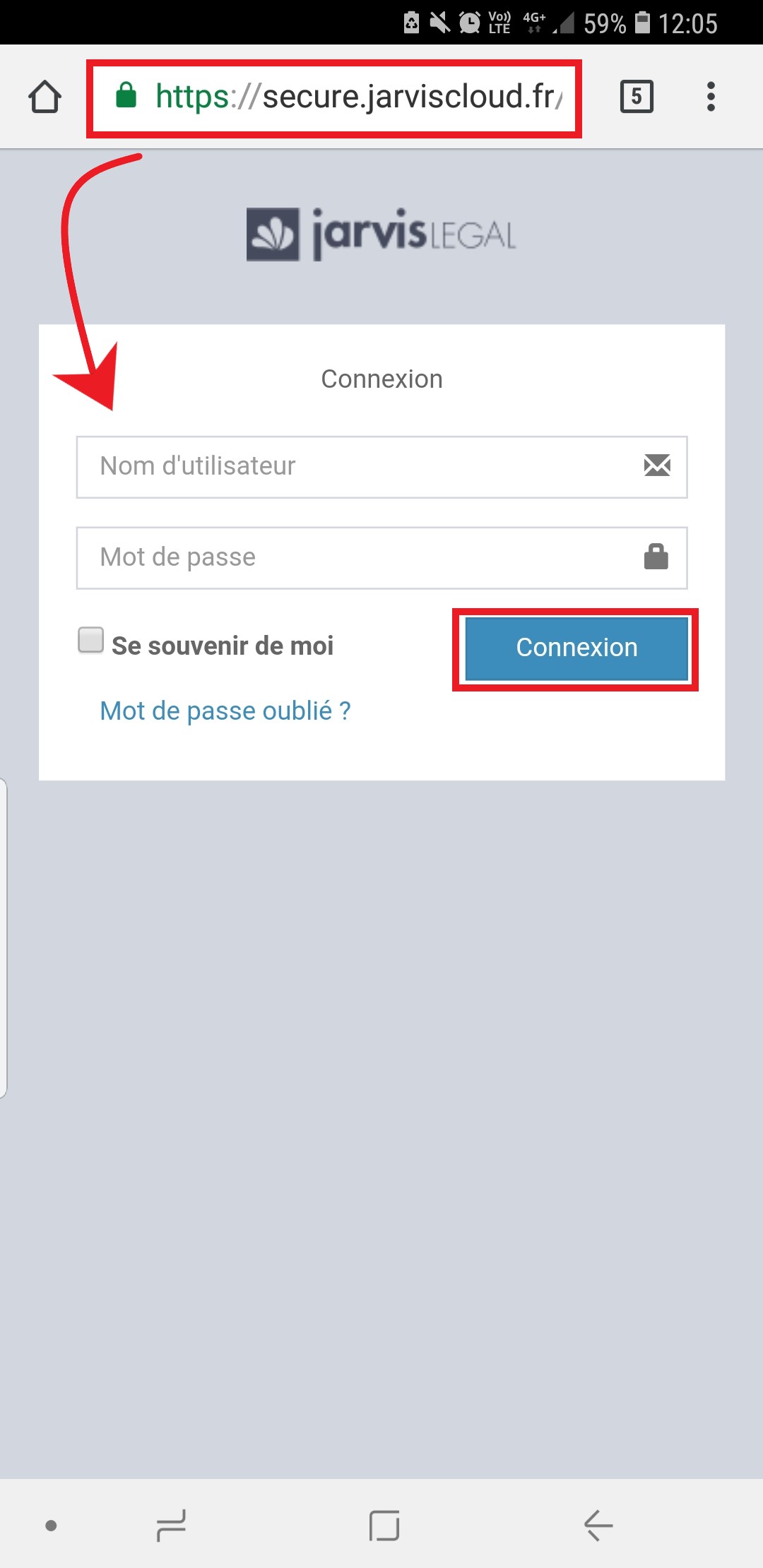
Ik zal terugkomen
- U bent nu verbonden met de webapplicatie
2. JarvisDrive verbinden via de webapp via de webapp
Ik zal terugkomen
Als u toegang wilt tot uw documenten vanuit de webapp, verbindt u uwJarvisDrive voor JarvisDrive:
Als u toegang wilt tot uw documenten vanuit de webapp, verbindt u uwJarvisDrive voor JarvisDrive:
- Klik op deMenu met 3 witte balken
- Klik op Klik op Klik opJarvisDrive voor JarvisDrive
Ik zal terugkomenIk zal terugkomen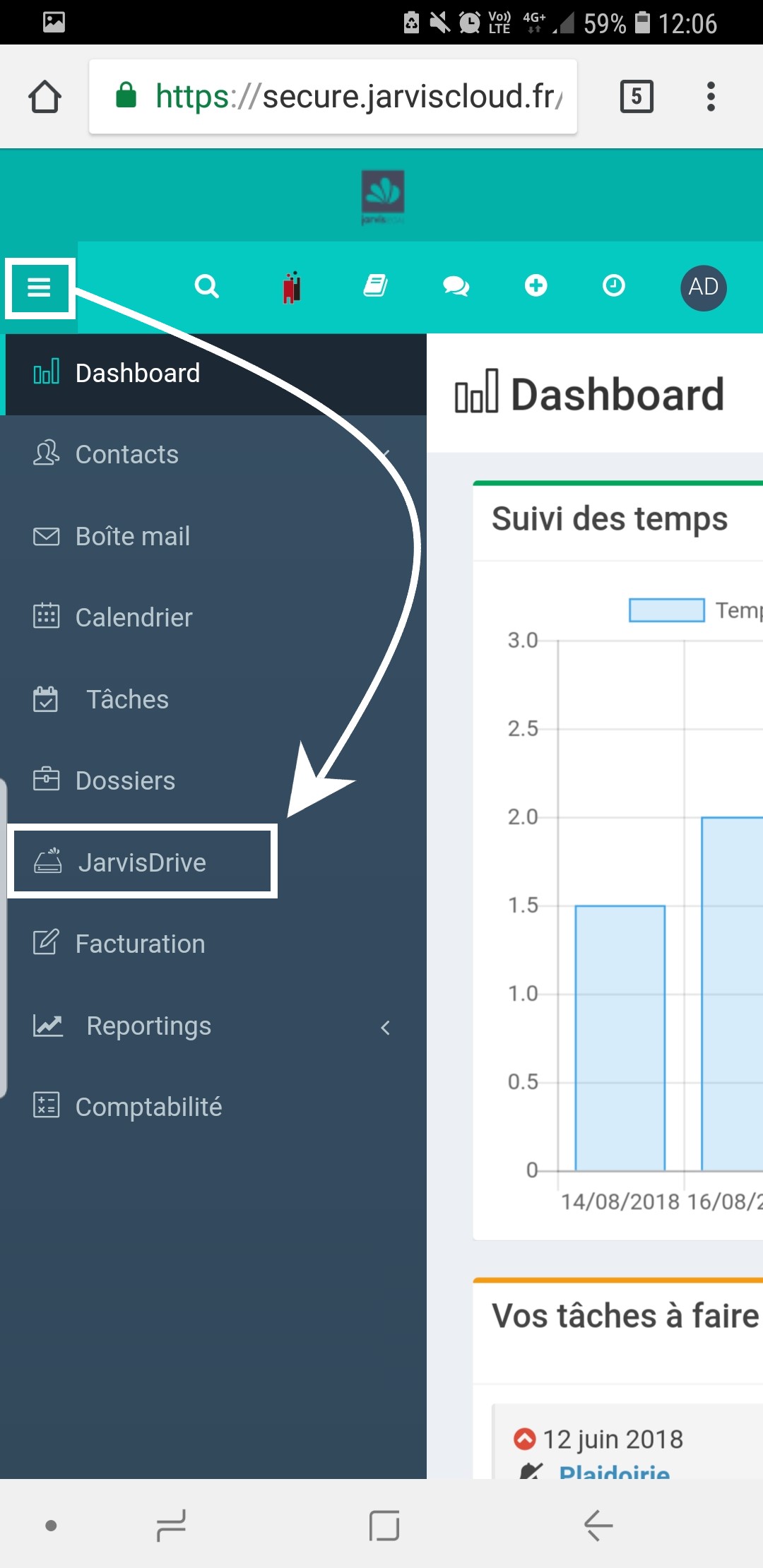
- Vul uw e-mailadres inspecifieke identificatiegegevensaan uwJarvisDrive voor JarvisDrive(Zoek hoe je ze kunt krijgen door te klikken opHier hier hier)
- Klik op Klik op Klik opInloggen
Ik zal terugkomen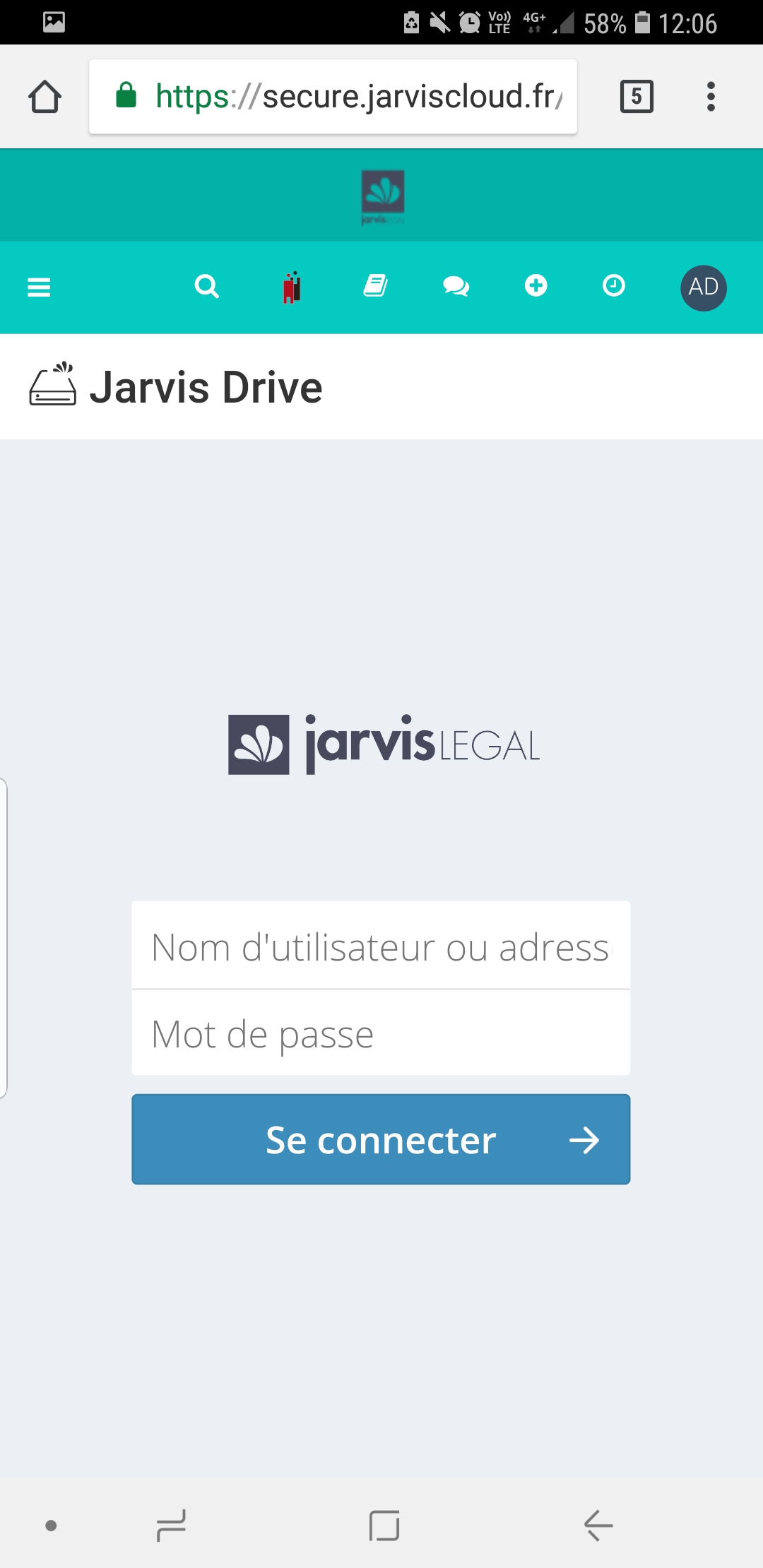 Ik zal terugkomen
Ik zal terugkomen
- Uw mappen worden weergegeven
3. Een snelkoppeling maken op het beginscherm
- Plaats jezelf op je plaats op jeDashb Dashboard(of op een andere pagina van Jarvis als u de voorkeur geeft aan een andere pagina die u bezoekt door op de snelkoppeling te klikken)
- Klik rechtsboven op uw Chrome-pagina op deKnoop met de drie kleine stippen
Ik zal terugkomen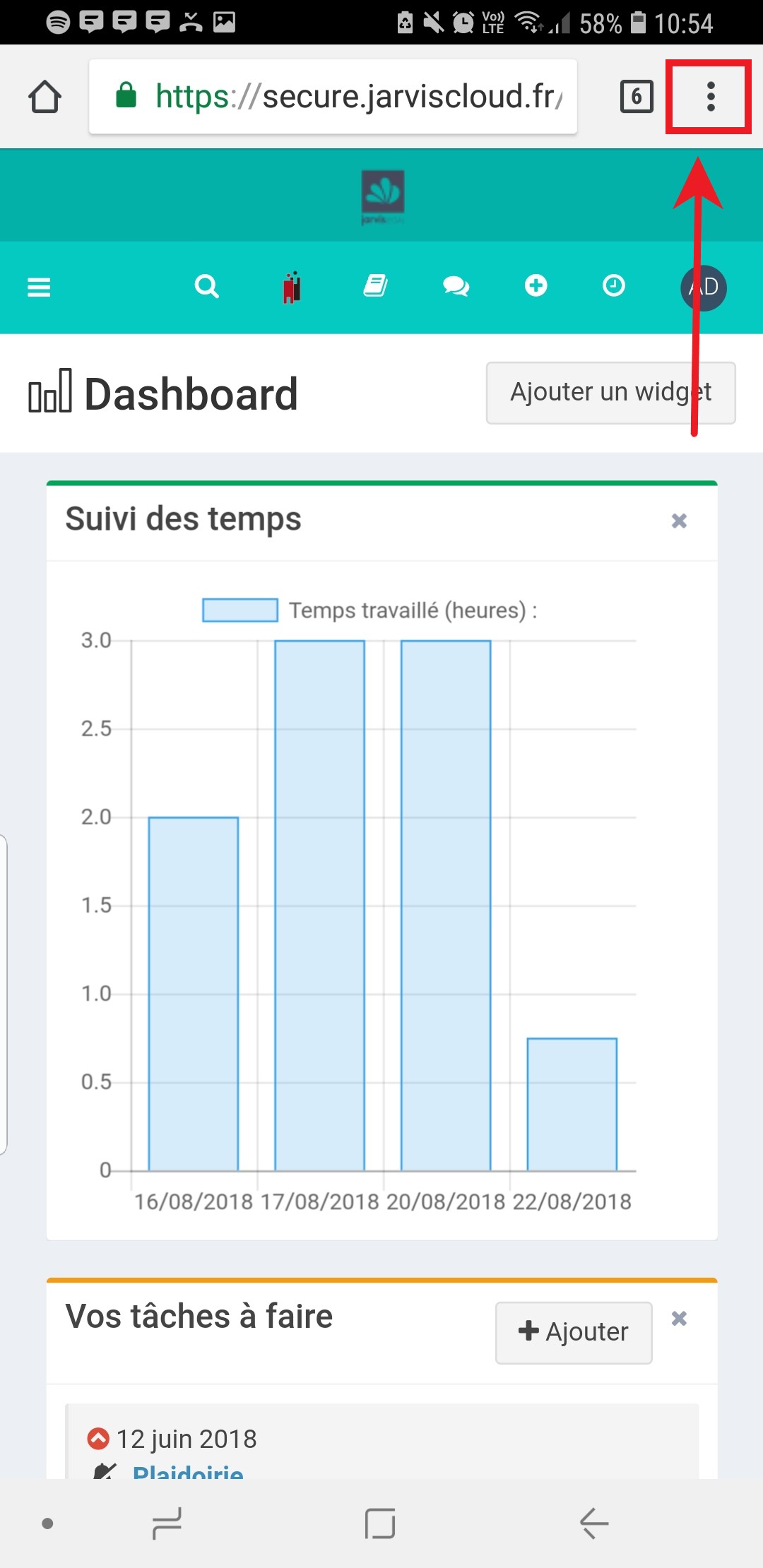
Ik zal terugkomen
- Klik op Klik op Klik opToevoegen aan het beginscherm
Ik zal terugkomen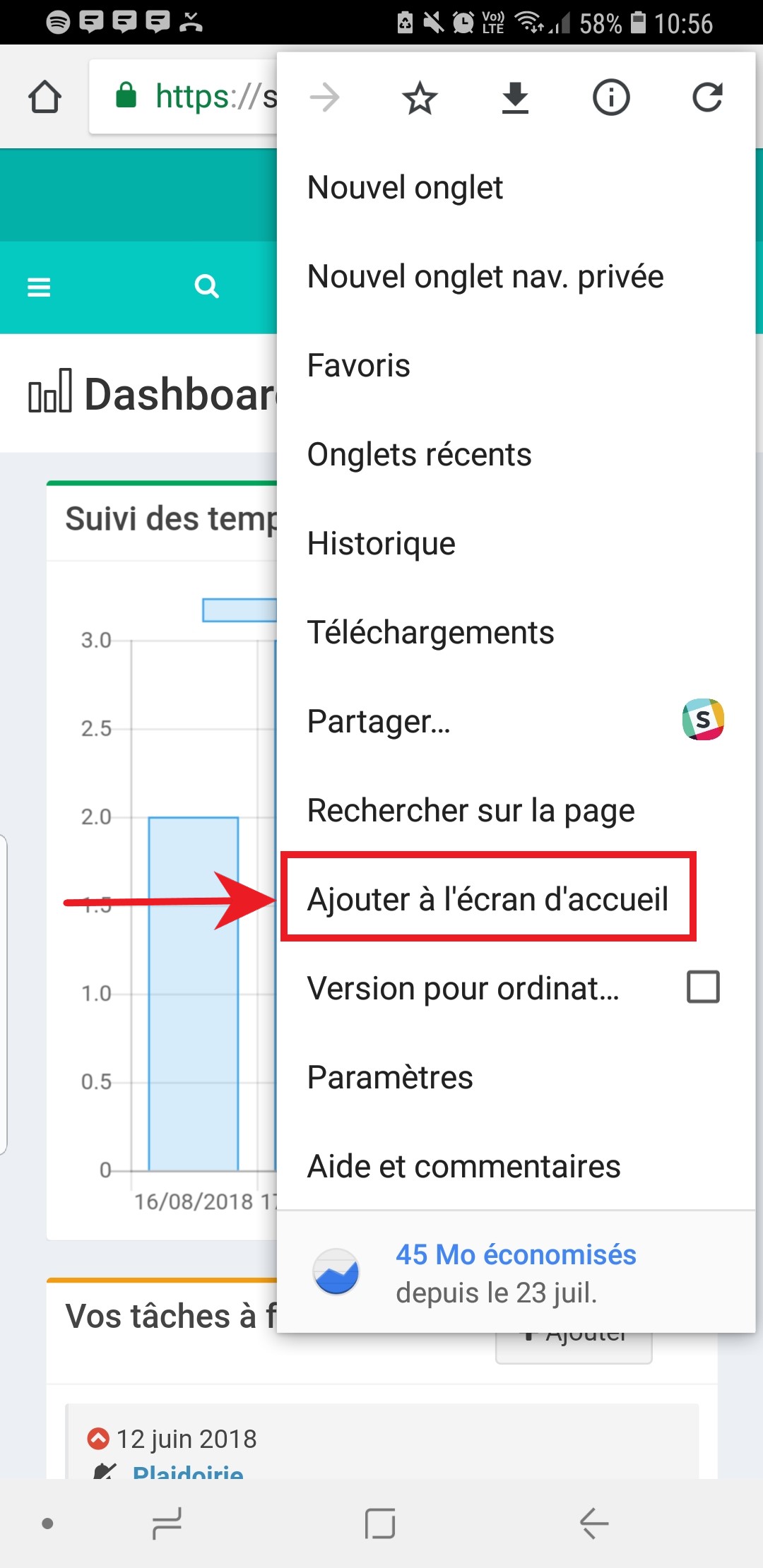 Ik zal terugkomen
Ik zal terugkomen
- Klik op Klik op Klik opAdd
Ik zal terugkomen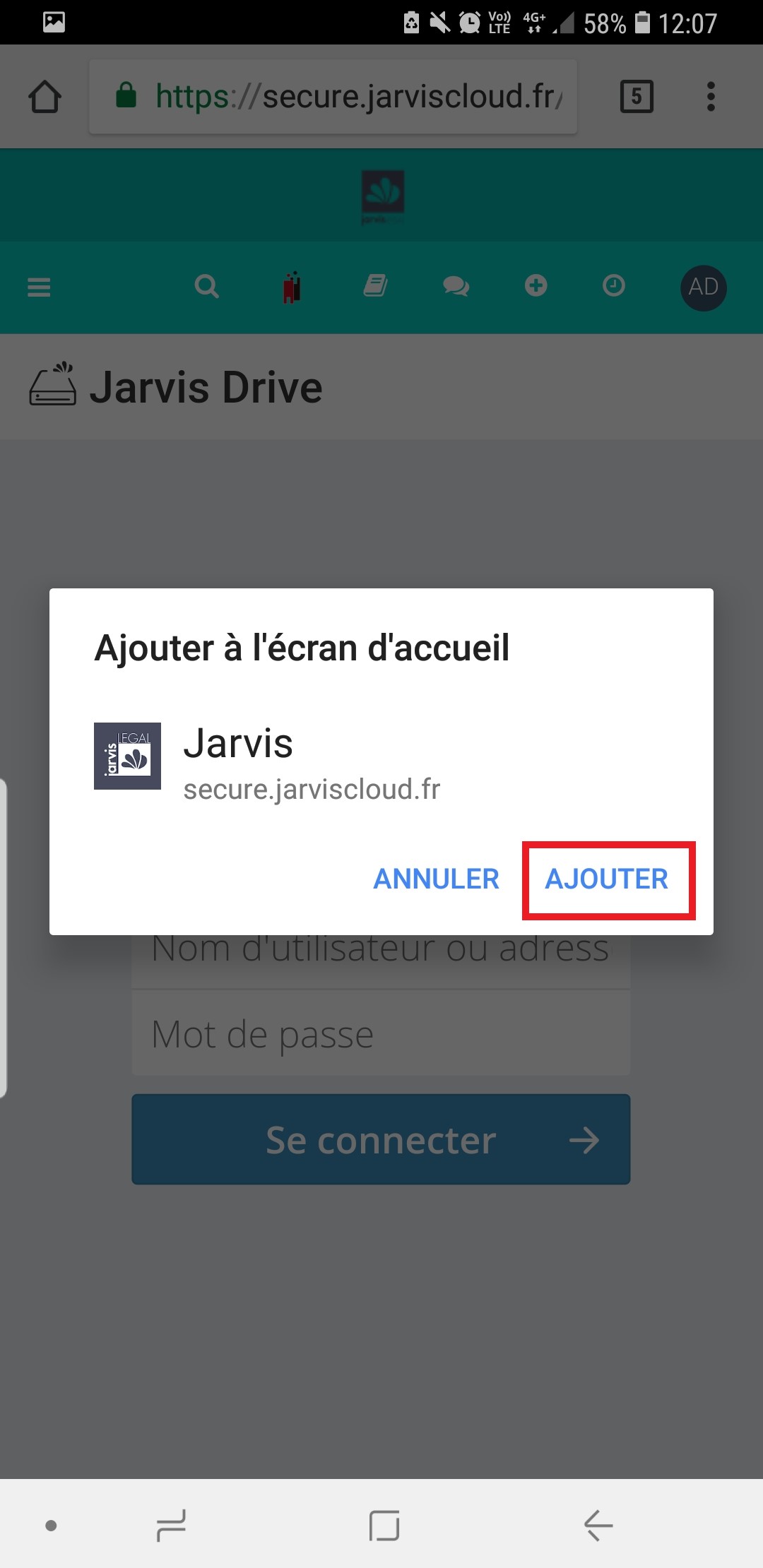 Ik zal terugkomen
Ik zal terugkomen
- De snelkoppeling bevindt zich op uw scherm
Ik zal terugkomenIk zal terugkomen
Ik zal terugkomen
4. Wat is het verschil tussen webapplication en JarvisBox op mobiel?
De webapplicatie geeft toegang tot alle functies van Jarvis. Met andere woorden, door het te installeren, kunt u due diligence invoeren via uw mobiele telefoon, uw documenten raadplegen,...
De aanvraag die geeftToegang tot uw JarvisBox(ontlaadbaar vanaf)Play Store), staat alleen het beheer van uw documenten toe. Dankzij het kunt u onderdelen toevoegen aan uw e-mails of vice versa van de e-mails die u ontvangt.
Related Articles
De webapplicatie instellen op iPhone of iPad vanuit Safari vanuit Safari
Hieronder vindt u hoe u toegang krijgt tot alle Jarvis Legal-functies op een mobiel Apple apparaat vanuit Safari. Ik zal terugkomen 1. 1. Maak verbinding met de Jarvis-webapp vanuit Safari: OpenSafari Typ de URL in:Secure.jarviscloud.com Voer uw ...OneDrive instellen
Belangrijk-Dit artikel gaat over de eigenaren van de nieuwe JarvisDrive-module: de "JarvisDrive 365". Voor meer informatie over deze module bezoek onzewebsiteof maak een afspraak met decommerciële dienst commerciële dienst. . . . Voorlopige ...Een nieuwe gebruiker instellen
Een nieuwe gebruiker toevoegen Zie artikel "Een nieuwe gebruiker toevoegen". ". Gebruikersinformatie bepalen Jarvis Juridische gebruikers met eenProfiel Gebruikersprofiel Gebruikersprofiel Profiel GebruikersprofielGebruikers kunnen op elk moment een ...Installeer JarvisBox installeren op Android
DeJarvisBoxDeze website is nu beschikbaar op uw mobiel. Het installeren van deze applicatie biedt u veel mogelijkheden, zoals: Bekijk uw documenten op elk moment vanaf een mobiele telefoon Sla PJ's van uw e-mails op Foto's of afbeeldingen importeren ...Dubbele verificatie van Jarvis Drive 365 instellen
Once oncegeïdentificeerd op de nieuwe JarvisDriveU wordt gevraagd dubbele verificatie in te stellen via de Microsoft Authentifcator-app. Merk op dat u een andere verificatiemodus kunt kiezen. Dubbele verificatie instellen: Klik op deknop à ...